- Autor Abigail Brown [email protected].
- Public 2023-12-17 07:01.
- E modifikuara e fundit 2025-01-24 12:24.
Ndonjëherë dëshironi që thjeshtësia e një dokumenti Word për të rezervuar ose printuar fletëpalosjet e një prezantimi të rëndësishëm. Zbuloni se si të konvertoni një PowerPoint në një dokument Word.
Udhëzimet në këtë artikull zbatohen për PowerPoint për Microsoft 365, PowerPoint 2019, PowerPoint 2016, PowerPoint 2013 dhe PowerPoint 2010.
Konverto broshurat e PowerPoint në Word
Kur dëshironi të redaktoni fletushkat e PowerPoint, konvertojini ato në një dokument që mund të modifikohet në Word.
Për të kthyer fletushkat në formatin Word:
- Hap prezantimin e PowerPoint që dëshiron ta konvertosh në një dokument Word.
-
Zgjidh Skedar > Eksport. Në PowerPoint 2010, zgjidhni File > Ruaj & Dërgo.

Image -
Zgjidh Krijo fletushkë dhe zgjidh Krijo fletushkë. Në PowerPoint 2010, zgjidhni Create Handouts nën Llojet e skedarëve dhe zgjidhni Krijo fletushkë nën Krijo fletushkë në Microsoft Word. Hapet kutia e dialogut Dërgo te Microsoft Word.

Image -
Zgjidhni opsionin e paraqitjes së faqes që dëshironi të përdorni.

Image
Konvertimi i prezantimeve të PowerPoint në dokumente Word mund të bëhet në pesë mënyra të ndryshme:
- Shënime pranë rrëshqitjeve
- Rreshtat bosh pranë rrëshqitjeve
- Shënime poshtë rrëshqitjeve
- Rreshtat bosh poshtë rrëshqitjeve
- Outline vetëm
Krahasimi i opsioneve mund t'ju ndihmojë të zgjidhni më të mirën për ju.
Shënime pranë rrëshqitjes në fletushkë
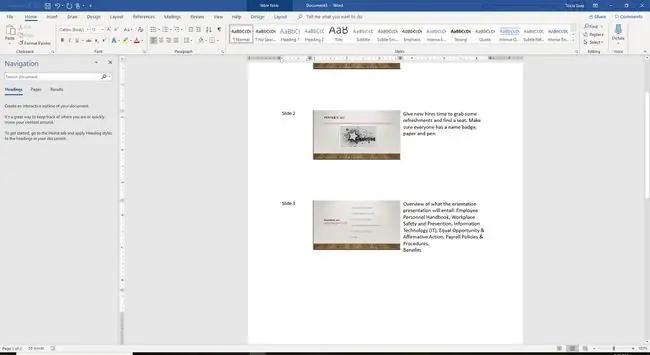
Opsioni i parë kur konvertoni prezantimet e PowerPoint në Word është opsioni më i zakonshëm i printimit. Një version në miniaturë i rrëshqitjes është shtypur në të majtë dhe një kuti që tregon çdo shënim të folësit të shkruar për të shoqëruar rrëshqitjen shfaqet në të djathtë.
Tre versione miniaturë të sllajdeve tuaja të printuara në secilën faqe.
Vijat bosh pranë rrëshqitjes në fletushka
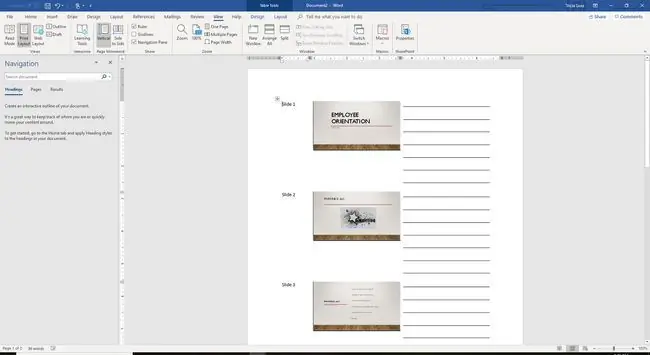
Opsioni i dytë kur konvertoni prezantimet e PowerPoint në Word është të printoni rreshta bosh pranë rrëshqitjes në fletëpalosje që auditori të mbajë shënime gjatë prezantimit tuaj.
Tre sllajde miniaturë printohen në çdo faqe.
Shënime më poshtë rrëshqitjet për fletushkat
Opsioni i tretë kur konvertoni prezantimet e PowerPoint në Word është të printoni shënimet e folësit poshtë rrëshqitjes për referencë të lehtë gjatë prezantimit.
Një rrëshqitje printohet në çdo faqe.
Rreshtat bosh poshtë rrëshqitjeve në fletushka
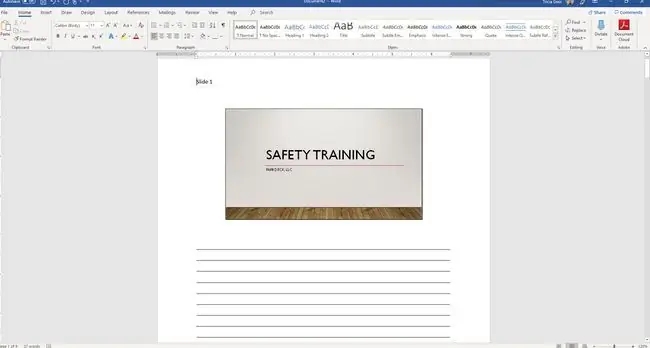
Opsioni i katërt kur konvertoni prezantimet e PowerPoint në Word është të printoni rreshta bosh poshtë rrëshqitjes në fletëpalosje që auditori të mbajë shënime gjatë prezantimit tuaj.
Një version miniaturë i printimeve të rrëshqitjes në çdo faqe.
Vetëm Outline
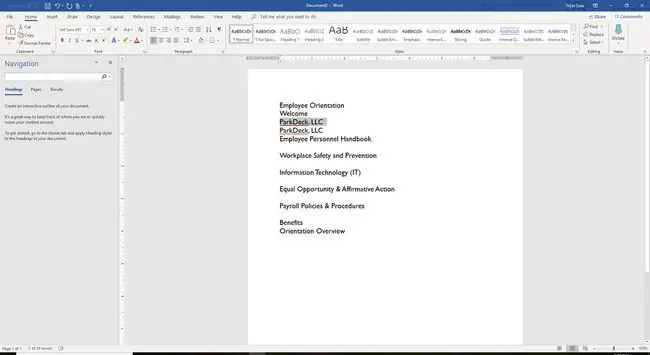
Kur konvertoni prezantimet e PowerPoint në Word, opsioni i pestë është të printoni një skicë të të gjithë tekstit në prezantimin e PowerPoint. Asnjë grafikë nuk shfaqet në skicë, por kjo pamje është më e shpejta për t'u përdorur kur nevojitet redaktimi.
Ngjit ose ngjit lidhjen
Një veçori tjetër që ofron PowerPoint kur e konverton prezantimin tuaj në një dokument Word është zgjedhja e Paste ose Paste Link. Këtu është ndryshimi.
- Zgjidh Ngjit për të krijuar fletushkën në stilin që keni zgjedhur.
- Zgjidhni Ngjit lidhjen për të krijuar gjithashtu një fletushkë në stilin që zgjidhni. Megjithatë, nëse prezantimi i PowerPoint redaktohet më vonë, ndryshimet shfaqen në dokumentin Word herën tjetër që ai hapet. Ky nuk është rasti kur zgjidhni komandën Paste.
Kur të keni bërë të gjitha zgjedhjet tuaja zgjidhni OK dhe hapet një dokument i ri Word me fletëpalosjet e PowerPoint në formatin që keni zgjedhur.






